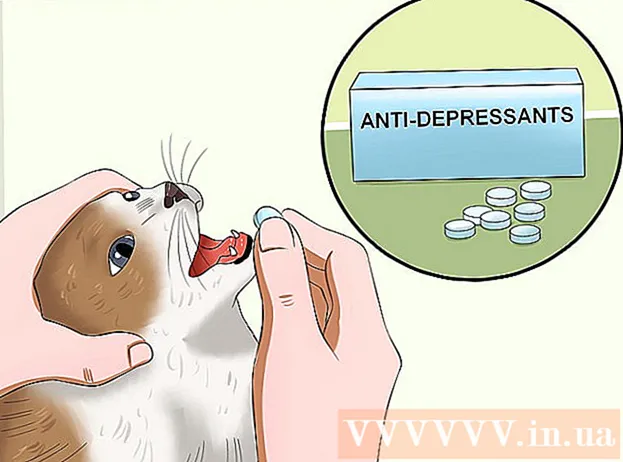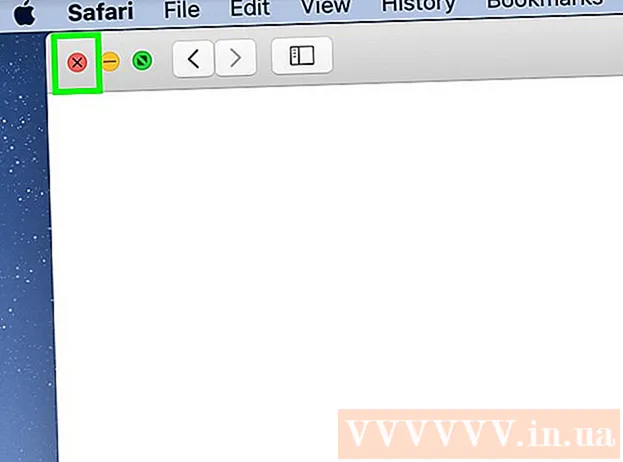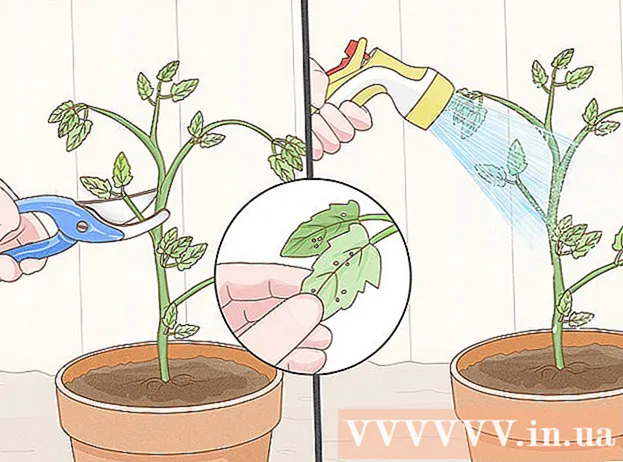நூலாசிரியர்:
John Stephens
உருவாக்கிய தேதி:
22 ஜனவரி 2021
புதுப்பிப்பு தேதி:
1 ஜூலை 2024
![வேர்டில் (π அல்லது Π) பை குறியீட்டை எவ்வாறு செருகுவது [2021]](https://i.ytimg.com/vi/n8BCY-R1Br8/hqdefault.jpg)
உள்ளடக்கம்
விசைப்பலகையில் iting திருத்துவது ஒரு சூத்திரத்திற்கு apply பயன்படுத்துவது போல சிக்கலானது. இருப்பினும், நீங்கள் ஒரு மேக் அல்லது வழக்கமான கணினியைப் பயன்படுத்துகிறீர்களோ இல்லையோ, ஒரு குறியீட்டை உருவாக்குவது நீங்கள் நினைப்பது போல் கடினம் அல்ல. Seconds வினாடிகளில் அல்லது இன்னும் வேகமாக எவ்வாறு செருகுவது என்பதை நீங்கள் தெரிந்து கொள்ள விரும்பினால், இந்த எளிய வழிமுறைகளைப் பின்பற்றவும்.
படிகள்
6 இன் முறை 1: மேக்புக்கில் பை சின்னத்தை செருகவும்
விசையை வைத்திருங்கள் விருப்பம். இந்த விசை விசைப்பலகையின் கீழ் வலதுபுறத்தில் உள்ளது, இடது வழிசெலுத்தல் விசையின் இடதுபுறத்தில்.

அச்சகம் பி. சின்னம் உடனடியாக தோன்றும்.
முக்கிய கலவையை விடுங்கள். விளம்பரம்
6 இன் முறை 2: கணினியில் பை சின்னங்களை உருவாக்குங்கள்

விசையை அழுத்தவும் எண். விசைப்பலகையின் வலது அல்லது இடது பக்கத்தில் இந்த விசையை நீங்கள் காணலாம்.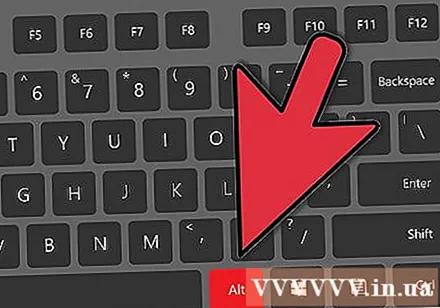
விசையை அழுத்திப் பிடிக்கவும் Alt. இந்த விசையை விசைப்பலகையின் கீழ், ஸ்பேஸ்பாரின் வலது மற்றும் இடதுபுறத்தில் காணலாம் ஸ்பேஸ்பார்.
எண் விசைப்பலகையைப் பயன்படுத்தி, தட்டச்சு செய்க 227. எண் விசைப்பலகையானது விசைப்பலகையின் வலதுபுறத்தில் அமைந்துள்ள 0-9 முதல் தொடர் எண்களைக் கொண்டுள்ளது. நீங்கள் எண்களையும் பயன்படுத்தலாம் 960.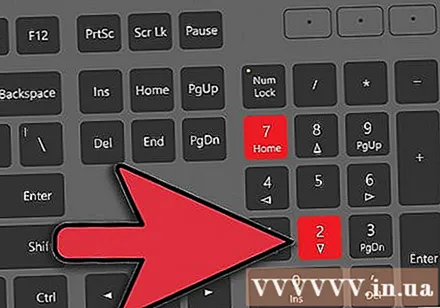
விசையை விடுங்கள் Alt வெளியே. நாம் எண்ணைத் தட்டச்சு செய்து விசையை விடலாம் Alt தோன்றும்.
அணைக்க எண் இந்த விசையை மீண்டும் அழுத்துவதன் மூலம். விசைப்பலகை முந்தைய அமைப்பிற்கு மீட்டமைக்கப்படும். விளம்பரம்
6 இன் முறை 3: மடிக்கணினியில் பை சின்னத்தை செருகவும்
அச்சகம் எண். பெரும்பாலான மடிக்கணினிகளில் "மறைக்கப்பட்ட" எண் விசைப்பலகைகள் உள்ளன, அவை நீங்கள் விசையை இயக்கும்போது மட்டுமே செயல்படுத்தப்படும் எண் மேலே. இந்த அம்சம் பொதுவாக விசைப்பலகையின் இடது அல்லது வலது பக்கத்தில் அமைந்துள்ளது.
- உங்கள் விசைப்பலகையில் இந்த அம்சங்கள் இருந்தால், சிறிய எழுத்துருக்களில் அச்சிடப்பட்ட சில எண்கள் அல்லது எழுத்துக்களை நீங்கள் காணலாம், சில நேரங்களில் வெவ்வேறு வண்ணங்களில், முக்கிய பெயர்களுக்கு கீழே.
விசையை அழுத்தவும் Alt. விசையின் இருபுறமும் அதை நீங்கள் காணலாம் ஸ்பேஸ்பார்.
குறியீட்டின் Alt குறியீட்டைத் தட்டச்சு செய்க 227. 7, 8, 9, U, I, O, J, K, L விசைகளின் பெயர்களுக்கு அடுத்து எழுதப்பட்ட லேப்டாப்பில் உள்ள ஆல்ட் குறியீடு வெளிர் நீலம் அல்லது மஞ்சள் போன்ற ஒன்பது எண்கள். மற்றும் எம். இந்த குறியீட்டை தட்டச்சு செய்ய வழக்கமான எண் அமைப்புகளைப் பயன்படுத்த வேண்டாம்.
- பெரும்பாலான விசைப்பலகைகளில், pi க்கான Alt குறியீடு இருக்கும் கேகே7 அல்லது 9ஓஎம்இருப்பினும், நீங்கள் உறுதியாக இருக்க உண்மையான Alt குறியாக்கத்தைப் பார்க்க வேண்டும்.
விசையை விடுங்கள் Alt வெளியே. பை சின்னம் தோன்றும்.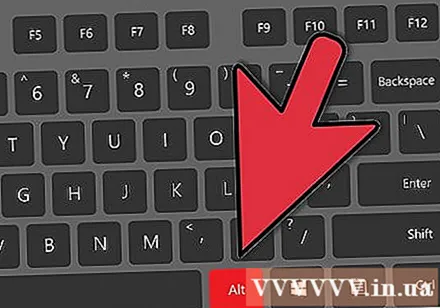
அணைக்க எண் இந்த விசையை மீண்டும் அழுத்துவதன் மூலம். இது விசைப்பலகை அதன் இயல்பான அமைப்புகளுக்குத் தரும். விளம்பரம்
6 இன் முறை 4: இணையத்திலிருந்து symbol குறியீட்டை நகலெடுக்கவும்
இணையத்தில் the குறியீட்டைத் தேடுங்கள். "பை" என்ற முக்கிய சொல்லைத் தட்டச்சு செய்தால், அதை நீங்கள் எந்த நேரத்திலும் காண்பீர்கள். இன்னும் எளிமையாக, இந்த பக்கத்தில் பை சின்னத்தை மீண்டும் பயன்படுத்தலாம்.
சின்னத்தை முன்னிலைப்படுத்தவும். கடிதத்திற்கு அடுத்ததாக கர்சரை வைக்கவும், அதை முன்னிலைப்படுத்த கடிதத்தின் மீது சுட்டியைக் கிளிக் செய்து இழுக்கவும்.
எழுத்தை நகலெடுக்கவும். ஒரு முக்கிய கலவையை அழுத்துவதன் மூலம் இதைச் செய்யலாம் Ctrl+சி.
நீங்கள் சின்னத்தை எங்கு பயன்படுத்த விரும்புகிறீர்கள் என்பதைக் கிளிக் செய்க. இது வேர்ட், மின்னஞ்சல் அல்லது வேறு எங்கும் இருக்கலாம்.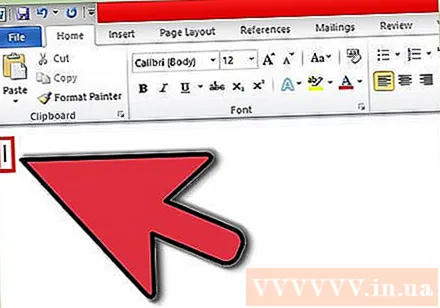
விரும்பிய இடத்தில் சின்னத்தை ஒட்டவும். அழுத்துங்கள் Ctrl+வி, π சின்னம் தோன்றும். விளம்பரம்
6 இன் முறை 5: கணினியில் ╥ சின்னத்தை உருவாக்கவும் - சிறியதாகவும் குறைவாகவும்
இந்த முறை பை கையொப்பங்களை மேலே குறிப்பிட்டுள்ளவற்றிலிருந்து சற்று வித்தியாசமாக உருவாக்குகிறது. சின்னங்கள் மற்ற உரையை விட சிறியதாகவும் குறைவாகவும் இருக்கும்.
எண் விசைப்பலகை இயக்கப்பட்டிருப்பதை உறுதிசெய்க. இல்லையெனில், அதை இயக்க எண் விசைப்பலகையில் உள்ள "எண் பூட்டு" விசையை அழுத்தவும். எண் விசைப்பலகையானது வழக்கமாக விசைப்பலகையின் பிரதான உடலின் வலதுபுறத்தில் அமைந்துள்ளது.
"Alt" விசையை அழுத்திப் பிடிக்கவும். இந்த விசையை கீழே, ஸ்பேஸ்பாரின் வலது மற்றும் இடதுபுறத்தில் காணலாம்.
எண் விசைப்பலகையில், "210" என தட்டச்சு செய்க.
"Alt" விசையை விடுங்கள். சின்னம் தோன்றும்.
- விரும்பினால்: எண் விசைப்பலகையை அணைக்க "எண் பூட்டு" அழுத்தவும்.
6 இன் முறை 6: வேர்ட் ஆவணத்தில் ╥ சின்னத்தை செருகவும்
இது உங்களுக்குத் தெரிந்த பை சின்னத்தை உருவாக்கும் எளிய முறையாகும்.
ஒரு சொல் செயலியுடன் ஒரு வேர்ட் கோப்பைத் திறக்கவும். லிப்ரே ஆபிஸ், ஓபன் ஆபிஸ் அல்லது மைக்ரோசாஃப்ட் ஆபிஸ் அனைத்தையும் பயன்படுத்தலாம்.
எழுத்துருவை "சின்னம்" என்று மாற்றவும்.’
"P" என தட்டச்சு செய்க. இது முடிந்தது. மிகவும் எளிமையான. விளம்பரம்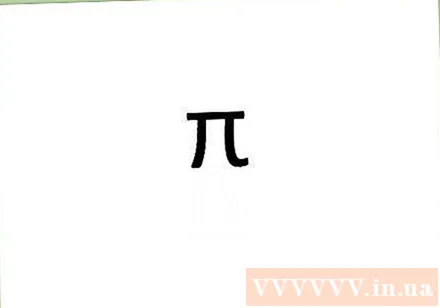
ஆலோசனை
- பழைய பாணியை முயற்சிக்கவும் - இதை நகலெடுத்து உங்கள் ஆவணத்தில் ஒட்டவும்.
- உங்கள் விசைப்பலகை மூலம் நீங்கள் என்ன செய்ய முடியும் என்பதை அறிய Alt விசையை மற்ற குறியீடுகளுடன் இணைக்க முயற்சிக்கவும்.